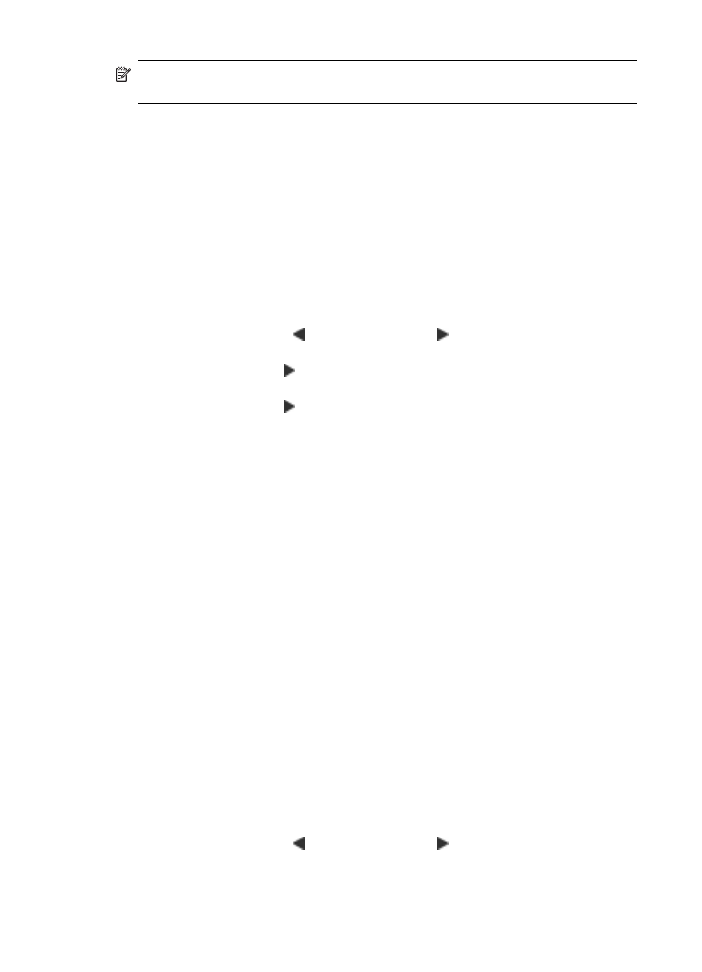
Kopion vaaleiden alueiden parantaminen
Valokuva-asetuksia käyttämällä voit korjata vaaleita värejä, jotka voivat muutoin
näyttää valkoisilta. Voit myös Valokuva-asetuksia käyttämällä poistaa tai vähentää
seuraavia ilmiöitä, joita voi esiintyä käytettäessä kopioinnissa Teksti-asetuksia:
•
Tekstin ympärillä on satunnaisia väripilkkuja.
•
Suuret, mustat kirjasinlajit näyttävät laikukkailta (epätasaisilta).
•
Ohuissa väriobjekteissa tai viivoissa on mustia alueita.
•
Vaaleilla ja keskiharmailla alueilla näkyy vaakasuoria rakeisia tai valkeita juovia.
Ylivalottuneen valokuvan kopioiminen laitteen ohjauspaneelista
1. Varmista, että tulostimen päälokerossa on paperia.
2. Aseta alkuperäiskappale skannerin lasille kopioitava puoli alaspäin.
3. Valitse vasen nuolipainike - tai oikea nuolipainike -näppäimillä Mustavalkoinen
kopio tai Värillinen kopio ja paina sitten OK.
Luku 4
40
Kopioiminen
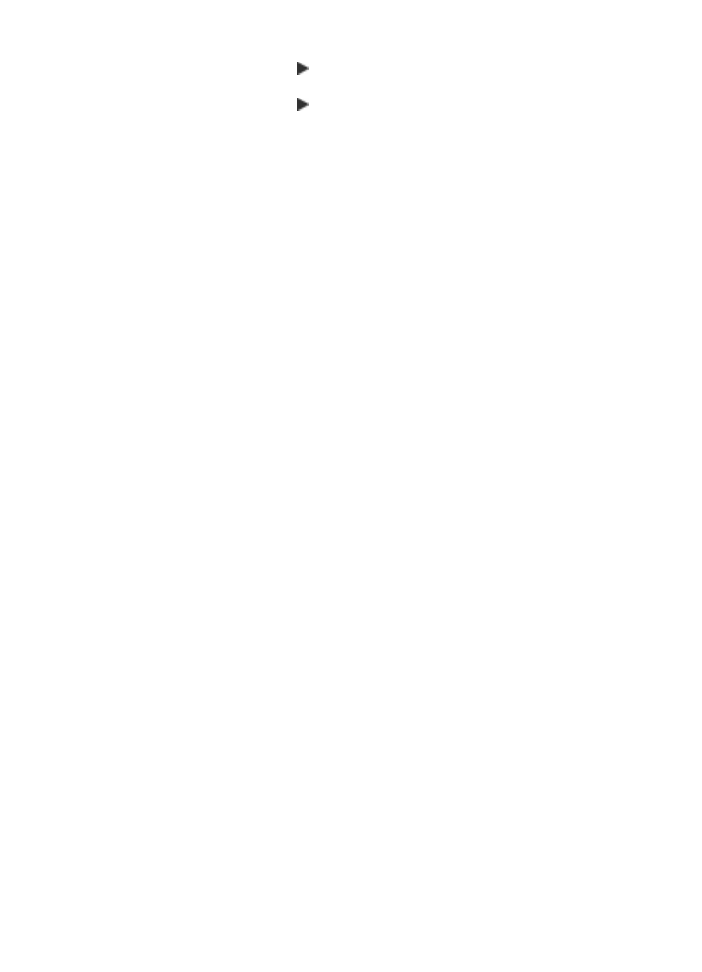
4. Paina oikea nuolipainike -painiketta, kunnes näyttöön tulee Parannukset, ja
paina sitten OK-painiketta.
5. Paina oikea nuolipainike -painiketta, kunnes Valokuva-tehostusasetus tulee
näkyviin. Paina sitten OK.
6. Paina Aloita-painiketta.